Плагін конвертаціії зображень WebP Express

При аналізі сайту на ресурсі PageSpeed від Google часто зустрічається рекомендація «Використовуйте сучасні формати зображень». Сучасні формати допомагають заощадити трафік і зменшити навантаження на сторінки сайту. Особливо це актуально, якщо фотографії та картинки займають відчутне місце на ваших сторінках. Крім того, зміна форматів підвищує лояльність з боку алгоритмів Google. Сайти з більш високою оцінкою в PageSpeed мають краще ранжування.
Google рекомендує використовувати формати JPEG 2000, JPEG XR і WebP. Якщо перші два до цих пір можуть відкрити менше 20% користувачів, то формат WebP поширений куди краще. Він підтримується більшістю браузерів різних версій.
Отже, якщо ваш сайт працює на WordPress, переконвертувати всі зображення допоможе плагін WebP Express. У даній інструкції ми розповімо як встановити плагін WebP Express до себе на сайт. Додатково розпишемо і про подальше налаштування. За підсумком ви навчитеся стискати зображення на сайті не втрачаючи якість.
WebP Express: встановлення
Плагін повністю безкоштовний і доступний для встановлення з панелі WordPress. Для цього треба зайти в “Плагіни” та натиснути кнопку “Добавить новый”.
На сторінці плагінів додайте в рядок пошуку назву плагіна “WebP Express”, а після натисніть кнопку “Встановити”. Плагін з’явиться на сторінці Встановлені. Знайдіть його і переконайтеся, що він активований (для цього повинен бути напис Деактивувати) і перейдіть в “Settings”.
Плагін працює за принципом заміни. Він проходить по зображенням на сайті, замінюючи всі картинки і формуючи власну базу зображень в форматі WebP. Для коректної роботи треба виконати додаткові налаштування.
WebP Express: налаштування
Розглянемо розділи та параметри налаштувань WebP Express. Розділ “Operation mode” залишаємо без змін.
Розділ “General”. Перше – параметр “Scope”, який відповідає за конвертування і зміни для видачі картинок. Базово тут встановлено значення Uploads and Themes, завдяки якому плагін змінює зображення тільки з папок wp-content / themes і wp-content / uploads. Якщо на вашому сайті є додаткові папки з контентом, які також варто конвертувати, тоді це значення потрібно змінити на All content.
Параметр “Image types to work on” відповідає за тип зображень, які будуть конвертуватися плагіном. Якщо у вас на сайті є зображення формату JPEG і PNG, або ви хочете конвертувати обидва варіанти, тоді вибирайте пункт Both jpegs and pngs.
Параметр “Destination folder” – папка для конвертованих зображень – можна залишати без змін.
Параметр “Cache-Control header” – все залишаємо без змін, лише можна збільшити тривалість зберігання до One month.
Розділ “Redirection rules”. Тут нас цікавить параметр “Create webp files upon request”. Він відповідає за конвертування картинок безпосередньо в момент відкриття сторінки користувачем. Якщо його активувати, то виконувати конвертацію зображень всього сайту необов’язково. Проте в цьому випадку кожне перше відкриття кожної сторінки буде більш повільним. Рекомендується використовувати, якщо контенту на сайті надмірно багато, і конвертувати його в даний момент немає можливості.
Розділ “Conversion” відповідає за спосіб конвертації і підсумкову якість зображень. Якщо ви не хочете зменшувати якість, тоді змініть значення в рядках Quality for lossy на 100 в JPEG і в PNG.
Metadata для зображень
“Metadata” – додаткова інформація зображень. Для звичайних сайтів можна відключити, встановивши опцію No metadata in webp. Проте якщо ви фотограф і метадані для вас потрібні, тоді виставляйте опцію Copy all metadata to webp.
Нижче знайдіть пункт Bulk convert і потім натисніть на кнопку Bulk convert, якщо хочете виконати масову конвертацію зображень на сайті.
Плагін зробить пошук зображень із зазначених папок, видасть загальну кількість і запропонує почати конвертування. Для початку натисніть Start.
Враховуйте, що процес конвертації займе якийсь час. Також якщо ви з якоїсь причини надумаєте видалити конвертовані зображення, поруч є кнопка Delete converted files.
У самому низу є параметр “Alter HTML”, який стандартно відключений. Тут відбувається налаштування, якщо браузер відвідувача не відображає формат WebP. Рекомендуємо встановити налаштування Replace image URLs. В цьому випадку зображення WebP будуть відображатися тільки в браузерах, які підтримують даний формат.
Таким чином, за допомогою невеликих зусиль можна змінити формат зображень на сайті, прискоривши при цьому завантаження сторінок і підвищити рейтинг сайту в PageSpeed.Тестування роботи даного плагіна проводилося на тарифних планах WordPress Хостинг від Hostpro. Фахівці техпідтримки в режимі 24/7 допоможуть підібрати потрібний тариф і провести всі необхідні налаштування.
Можливо, вас зацікавить
У цьому гайді ви дізнаєтеся, як встановити Google Analytics на WordPress сайт за кілька...
Клієнти HostPro мають можливість керувати усіма інсталяціями WordPress просто з особистого кабінету. У цій...
WordPress – найпопулярніша CMS у світі. Зважаючи на це, більшість зламів та вразливостей також...
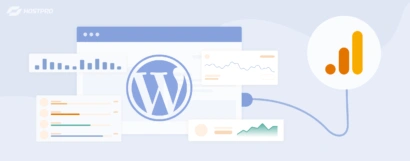
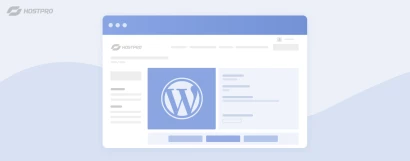

Наш телеграм
з важливими анонсами, розіграшами й мемами
Приєднатися